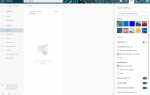Содержание
Вы открываете новую вкладку браузера, нанимаете Google, чтобы найти нужную страницу на своем сайте, переходите по ссылке, фокусируете адресную строку, копируете URL, возвращаетесь на вкладку Gmail, нажимаете r и вставляете ссылку, чтобы ответить на вопрос.
Или вы включили Поиск Google в Gmail, не открываете новую вкладку, не копируете, не переключаетесь и не вставляете — и все же получаете эту ссылку в своем ответе.
Ищите ссылки и отправляйте их прямо в Gmail
Обратите внимание, что поиск Google в настоящее время нет в наличии в Gmail. Конечно, вы можете выполнять поиск с помощью поля поиска и вставлять ссылки из результатов, копируя и вставляя.
Для поиска в Интернете и простой отправки ссылок с фрагментами в Gmail:
Убедитесь, что поиск Google включен (см. Ниже).
Нажмите на поле ввода веб-поиска.
Вы также можете нажать g и сразу же нажать /
Введите желаемый термин поиска.
Нажмите Enter.
Наведите указатель мыши на нужный результат поиска.
Нажмите стрелку вниз, которая появляется.
Выберите Отправить по электронной почте, чтобы создать новое сообщение со вставленным результатом поиска.
Gmail автоматически создаст текстовое сообщение. Вы можете нажать «Обычный текст», чтобы переключиться на обычный текст, не теряя ничего, кроме форматирования.
Это оно!
Включить поиск Google в Gmail
Чтобы включить встроенный веб-поиск в Gmail, выполните следующие действия.
Выберите «Настройки» в верхней панели навигации Gmail.
Перейдите на вкладку Labs.
Убедитесь, что для поиска Google выбран параметр «Включить».
Нажмите Сохранить изменения.
Составляя сообщение
Выберите Вставить результат, чтобы ввести в текущей позиции курсора полный результат поиска, включая заголовок и фрагмент текста.
Выберите Вставить URL, чтобы вставить только ссылку на результат поиска.
Ни один из вариантов не изменит тип вашего сообщения (форматированный или простой текст).
Во время просмотра разговора
Выберите Ответить с результатом, чтобы создать новый ответ по электронной почте, в котором результаты поиска предварительно заполнены в теле сообщения.
Опять же, это приведет к появлению сообщения с расширенным текстом; нажмите «Обычный текст, чтобы изменить его на неформатированный текст.
Во время чата
Выберите Отправить по чату на …, чтобы создать мгновенное сообщение с результатом поиска.